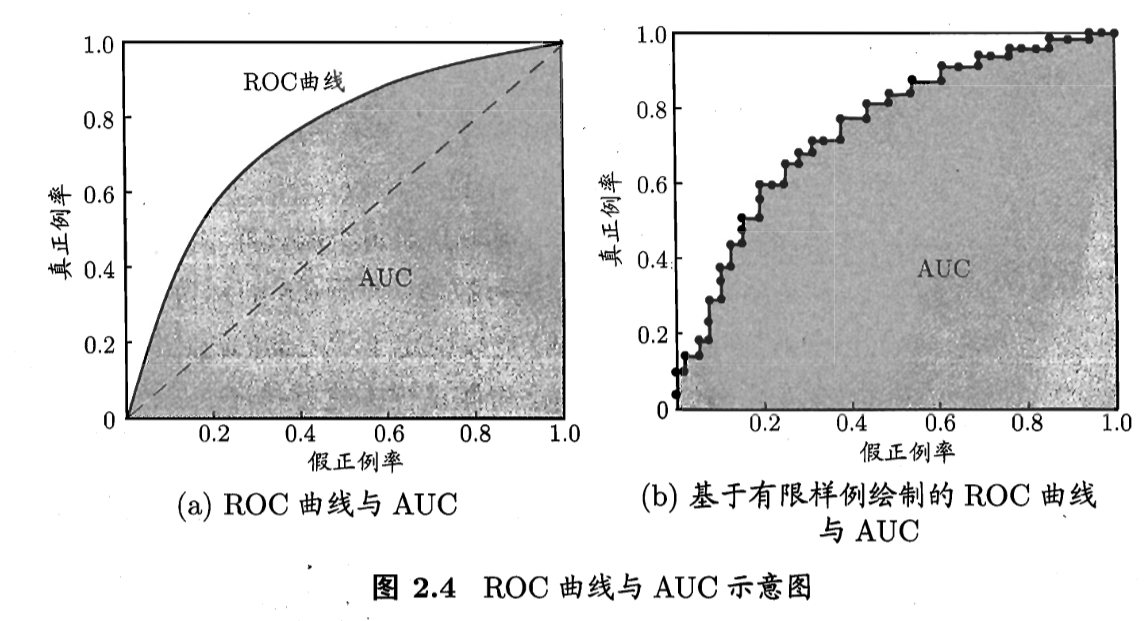Linux网络设置、FTP
文章目录
- Linux网络设置、FTP
- 查看网络接口信息 ifconfig
- 查看主机名称 hostname命令
- 查看路由表条目 route命令
- 查看网络连接情况 netstat命令
- 获取socket统计信息 ss命令
- 测试网络连接 ping命令
- 跟踪数据包 traceroute命令
- 域名解析 nslookup命令
- 设置网络参数的方式
- 设置网络接口参数 ifconfig
- 设置路由记录 route
- 网络接口配置文件
- 启用、禁用网络接口配置
- 主机名称配置文件
- 域名解析配置文件
- 本地主机映射文件
- 一.VSFTP简介
- 1.1VFFTP连接类型
- 1.2 VSFTP工作模式
- 1.3 传输模式
- 1.4 软件信息
- 1.5 登录方式
- 实验3.虚拟用户
- 二 ftp明码传输问题
- openssl 加密原理
- 生成秘钥和证书
查看网络接口信息 ifconfig
执行 ifconfig 命令
ifconfig 网络接口

查看主机名称 hostname命令
查看或设置当前主机名
hostname [主机名]
示例
[root@localhost ~]# hostname
localhost.localdomain
查看路由表条目 route命令
查看或设置主机中路由表信息
route [-n]
示例

查看网络连接情况 netstat命令
查看系统的网络连接状态、路由表、接口统计等信息
netstat [选项]
常用选项
-a:显示主机中所有活动的网络连接信息(包括监听、非监听状态的服务端口)。
-n:以数字的形式显示相关的主机地址、端口等信息。
-r:显示路由表信息。
-l:显示处于监听(Listening)状态的网络连接及端口信息。
-t:查看 TCP(Transmission Control Protocol,传输控制协议)相关的信息
-u:显示 UDP(User Datagram Protocol,用户数据报协议)协议相关的信息。
-p:显示与网络连接相关联的进程号、进程名称信息(该选项需要 root 权限)
通常使用“-anpt”组合选项,以数字形式显示当前系统中所有的 TCP 连接信息,同时显示对应的进程信息。结合管道命令使用“grep”命令,还可以在结果中过滤出所需要的特定记录。例如,执行以下操作可以查看本机中是否有监听“TCP 80”端口(即标准 Web 服务)的服务程序,输出信息中包括 PID 号和进程名称。
获取socket统计信息 ss命令
查看系统的网络连接情况,获取socket统计信息
ss [选项]
常用选项
-h:–help 通过该选项获取更多的使用帮助
-V:–version 显示软件的版本号。
-t:–tcp 显示 TCP 协议的 sockets。
-u:–udp 显示 UDP 协议的 sockets。
-n:–numeric 不解析服务的名称,如 “22” 端口不会显示成 “ssh”。
-l:–listening 只显示处于监听状态的端口。
-p:–processes 显示监听端口的进程。
-a: --all 对 TCP 协议来说,既包含监听的端口,也包含建立的连接。
-r: --resolve 把 IP 解释为域名,把端口号解释为协议名称
测试网络连接 ping命令
测试网络连通性
ping [选项] 目标主机
示例

跟踪数据包 traceroute命令
测试从当前主机到目的主机之间经过的网络节点
traceroute 目标主机地址
示例

域名解析 nslookup命令
测试DNS域名解析
nslookup 目标主机地址 [DNS服务器地址]

设置网络参数的方式
临时配置 —— 使用命令调整网络参数
- 简单、快速,可直接修改运行中的网络参数
- 一般只适合在调试网络的过程中使用
- 系统重启以后,所做的修改将会失效
固定设置 —— 通过配置文件修改网络参数
- 修改各项网络参数的配置文件
- 适合对服务器设置固定参数时使用
- 需要重载网络服务或者重启以后才会生效
设置网络接口参数 ifconfig
设置网络接口的IP地址、子网掩码
ifconfig 网络接口 ip地址 [netmask 子网掩码]
ifconfig 网络接口 ip地址[/子网掩码长度]
禁用或者重新激活网卡
ifconfig 网络接口 up
ifconfig 网络接口 down
设置虚拟网络接口
ifconfig 网络接口:序号 IP地址
设置路由记录 route
添加到指定网段的路由记录
route add -net 网段地址 gw IP地址
删除到指定网段的路由记录
route del -net 网段地址
向路由表中添加默认网关记录
route add default gw IP地址
删除路由表中默认的网关记录
route del default gw IP地址
网络接口配置文件
/etc/sysconfig/network-scripts/ 目录下
ifcfg-ens33:第1块以太网卡的配置文件

启用、禁用网络接口配置
重启 network 网络服务
[root@localhost ~]# systemctl restart network
禁用、启用网络接口
[root@localhost ~]# ifdown ens33
[root@localhost ~]# ifup ens33
主机名称配置文件
通过/etc/hostname文件来修改主机名
root@localhost ~]# vi /etc/hostname
www.QAQ.com
通过hostnamectl来修改主机名
[root@localhost ~]# hostnamectl set-hostname www.bdqn.com
[root@localhost ~]# bash
[root@www ~]# hostname
www.QAQ.com
域名解析配置文件
/etc/resolv.conf 文件
保存本机需要使用的DNS服务器的IP地址
[root@localhost ~]# vi /etc/resolv.conf
search localdomain
nameserver 202.106.0.20
nameserver 202.106.148.1
注意:CentOS 7需要在NetworkManager.conf文件main段内设置dns=none,并重启NetworkManager服务,或者使用CentOS 7新添加nmcli命令进行设置
本地主机映射文件
/etc/hosts 文件
保存主机名与IP地址的映射记录
[root@localhost ~]# cat /etc/hosts
127.0.0.1 localhost localhost.localdomain localhost4 localhost4.
119.75.218.70 www.baidu.com
hosts文件和DNS服务器的比较
- 默认情况下,系统首先从 hosts 文件查找解析记录
- hosts 文件只对当前的主机有效
- hosts 文件可减少 DNS 查询过程,从而加快访问速度
一.VSFTP简介

1.1VFFTP连接类型

1.2 VSFTP工作模式
- 主动模式(Port模式)
- 被动模式(Passive模式)


1.3 传输模式


1.4 软件信息

1.5 登录方式



实验1.匿名用户
实验准备
-
两台台虚拟机:test01做服务器,test02做客户端
-
关闭防火墙、关闭 SELinux
-
服务器test01安装:vsftpd
-
(配置文件位置: /etc/vsftpd/vsftpd.conf)
客户端test02安装:ftp
匿名用户的权限控制

分别安装服务器端和客户端(服务器端需启动服务)


用户名:ftp(无密码) 用 help或? 查看命令


test02用ftp匿名登录后的位置,其实就是test01的 /var/ftp目录
test01:

test02:

匿名用户只能下载,无法上传

允许匿名用户上传文件
- anno_upload_enable=YES(/etc/vsftpd/vsftpd.conf)
- 在 /var/ftp/ 创建上传目录
- 修改上传目录的权限或所有者,让匿名用户具有w权限


要上传文件,还得对上传目录具备w权限


发现刚才匿名用户上传的文件无法下载
-
分析原因:上传的文件对其他人没有r权限
-
解决办法:anon_umask=022

修改配置文件、重启服务,再次测试上传、下载


允许匿名用户创建目录以及对文件的其他操作


实验2.本地用户

服务器test01,创建2个本地用户,对比测试

禁锢所有本地用户在自己的家目录下进行操作,不允许随意切换目录

允许部分本地用户切换目录


禁止某些本地用户登录ftp



实验3.虚拟用户
虚拟用户的登录原理
在服务器端需要事先创建出本地用户,生成数据库文件,把该用户作为虚拟用户的映射用户,且以该用户的家目录作为默认登录点。每个虚拟用户的权限都可以单独指定

创建虚拟用户的数据库文件

为虚拟用户创建映射用户(本地用户)

创建支持虚拟用户的pam认证文件,并添加虚拟用户支持的配置


修改配置文件 /etc/vsftpd/vsfptd.conf

创建虚拟用户的配置文件目录

为虚拟用户创建独立的配置文件

给虚拟用户的家目录设置 o+r 权限

二 ftp明码传输问题
使用tcpdump抓包,查看ftp登录过程的数据


openssl 加密原理

实验准备
-
test01:既做vsftp服务器,又做CA服务器
-
安装并配置openssl(默认已安装)
-
安装并配置vsftp
-
test02:做ftp客户端或Windows使用ftp客户端工具来访问服务器
生成秘钥和证书



使用证书文件颁发签字后的证书

修改本目录权限为500

修改vsftp配置
使之能识别和调用openssl

/etc/vsftpd/vsftpd.conf

重启服务,用test02登录测试
发现使用linux客户端访问ftp时会报错,因为ftp命令不会使用加密访问,需要使用ftp客户端工具

在Windows使用第三方工具测试

监控Windows的虚拟网卡的IP



使用tcpdump查看监控,看到的所有信息都是加密的,找不到用户名和密码等信息了
使之能识别和调用openssl
[外链图片转存中…(img-E2Swmz84-1730960963474)]
/etc/vsftpd/vsftpd.conf
[外链图片转存中…(img-bzym8Zex-1730960963474)]
重启服务,用test02登录测试
发现使用linux客户端访问ftp时会报错,因为ftp命令不会使用加密访问,需要使用ftp客户端工具
[外链图片转存中…(img-sweeZ13P-1730960963474)]
在Windows使用第三方工具测试
[外链图片转存中…(img-mozVp0ko-1730960963475)]
监控Windows的虚拟网卡的IP
[外链图片转存中…(img-337ZY4xj-1730960963475)]
[外链图片转存中…(img-moHUcE75-1730960963475)]
[外链图片转存中…(img-ljURQaKh-1730960963475)]
使用tcpdump查看监控,看到的所有信息都是加密的,找不到用户名和密码等信息了